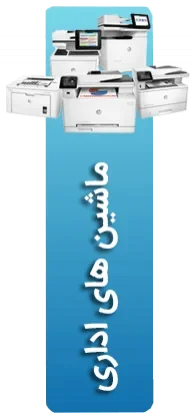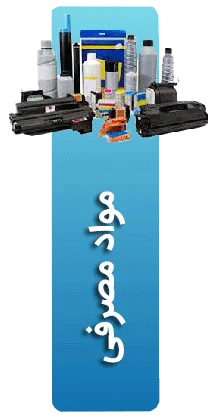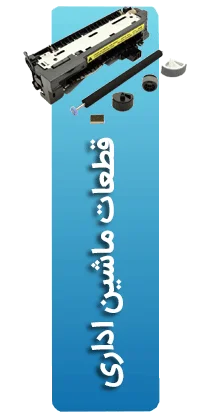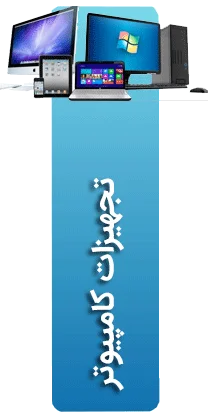اسکنر دستگاهی اداری است که در انجام امورات اداری بسیار پرکاربرد است. این دستگاه هم مانند سایر تجهیزات ممکن است دچار مشکل شود. یکی از مشکلاتی که برخی از کاربران اسکنر با آن مواجه می شوند، اسکن سیاه است. پیش آمدن این مشکل باعث می شود تصاویری که از طریق اسکنر تولید میشوند به صورت کاملاً سیاه ظاهر شوند. این مشکل میتواند تجربه اسکن کردن شما را به شدت تحت تأثیر قرار دهد و باعث عدم توانایی در بهرهبرداری از اسکنر شود. اگر شما هم از جمله کاربرانی هستید که با این مشکل مواجه شده اید، در این مطلب از اطلس مگ با ما همراه باشید. در این مقاله، به بررسی این مشکلات و ارائه راهحلهای ممکن برای رفع آنها خواهیم پرداخت. با مطالعه این مقاله، میتوانید مشکل سیاه اسکن کردن اسکنر خود را شناسایی کنید و راه حل رفع آن را بیابید.
چرا اسکنر، سیاه اسکن می کند؟
مشکل سیاه اسکن کردن اسکنر به دلایل متعددی اتفاق می افتد. از جمله دلایل احتمالی میتوان به موارد زیر اشاره کرد:
- خرابی در قطعات سختافزاری: اسکنر شامل قطعات مختلفی است که هماهنگی صحیح بین آنها ضروری است. در صورتی که قطعات درونی اسکنر خراب یا آسیب دیده باشند، ممکن است تصاویری که تولید میشوند به صورت کاملاً سیاه ظاهر شوند. در این موارد ممکن است برد یا لامپ اسکنر سوخته باشد که احتیاج به تعمیر و تعویض دارند.
- مشکل در تنظیمات نرمافزاری: نرمافزاری که با اسکنر استفاده میکنید، شامل تنظیمات و پیکربندیهای مختلفی است. اگر تنظیمات نرمافزاری به طور نادرست تنظیم شده باشند، ممکن است تصاویر سیاه تولید شود. این تنظیمات شامل فرمت فایل خروجی، کیفیت تصویر و تنظیمات رنگها میشوند.
- مشکل در تنظیمات دستگاه اسکنر: تنظیمات اسکنر نیز ممکن است دلیل تولید تصاویر سیاه باشند. پارامترهایی مانند روشنایی، کنتراست و تعادل رنگ اسکنر باید به درستی تنظیم شده باشند تا تصاویر به صورت صحیح اسکن شوند. در صورتی که تنظیمات اسکنر نادرست باشند، میتواند باعث تولید تصاویر کاملاً سیاه شود.
- مشکل در کابل: یکی از دلایل ممکن برای تولید تصاویر سیاه توسط اسکنر، مشکل در سیم متصل به اسکنر است. اگر کابل اسکنر شما خراب یا دچار خطا باشد، اطلاعات مربوط به تصویر به درستی انتقال داده نمیشود و در نتیجه سیاه خواهد بود.
- خرابی در سنسور اسکن: سنسور اسکن مسئول تشخیص رنگ و اطلاعات تصویر است. اگر سنسور دچار خرابی یا مشکل شود، ممکن است تصاویر سیاه تولید شوند. در این صورت، بهتر است اسکنر را به تعمیرکار مربوطه ببرید تا سنسور را بررسی و تعمیر کند.
- گرد و غبار و کثیفی: حضور گرد و غبار و کثیفی روی قطعات داخلی اسکنر میتواند باعث ایجاد مشکلات در تولید تصاویر شود. ذرات گرد و غبار میتوانند سنسور اسکن را مسدود کرده یا باعث عدم تشخیص رنگها شوند. در نتیجه، تصاویر سیاه تولید خواهند شد. برای رفع این مشکل، میتوانید اسکنر را با دقت پاک کنید و قطعات داخلی را از گرد و غبار پاکسازی کنید.
- استفاده از کاغذ بی کیفیت: استفاده از کاغذ با کیفیت پایین میتواند تصاویر سیاه و کمرنگ تر تولید کند. کاغذ بی کیفیت ممکن است نتواند به طور صحیح نور را منعکس کند و در نتیجه تصویر سیاه و کمرنگ شود. برای بهبود کیفیت تصاویر، توصیه میشود از کاغذ با کیفیت بالا و مناسب برای اسکن استفاده کنید.
- مشکل درایورها: درایورهای مرتبط با اسکنر، نقش بسیار مهمی در عملکرد صحیح آن دارند. در صورت نصب نادرست درایورها یا وجود مشکلات در آنها، اسکنر ممکن است نتواند به درستی اطلاعات را از سنسور دریافت کند و تصاویر سیاه تولید شود. برای رفع این مشکل، توصیه میشود درایورهای مربوطه را به روزرسانی کنید یا از نرمافزارهای دیگری برای کنترل اسکنر استفاده کنید.
- چشمک زدن لامپ در اسکنر: چشمک زدن لامپ در اسکنر، یک نشانه از خرابی قطعات داخلی آن است. در صورت مواجهه با این مشکل، توصیه میشود ابتدا تمام اتصالات اسکنر را به را جدا کنید و سپس همزمان اسکنر و کامپیوتر را خاموش و سپس روشن کنید. این اقدام باعث میشود که دستگاهها به طور کامل ریست شوند و ممکن است مشکل برطرف شود.
راه حل رفع مشکل اسکن سیاه در اسکنر
برای رفع مشکل گرد و غبار و کثیفی باید به طور منظوم اسکنر را تمیز کنید. برای پاک کردن قطعات داخلی، سنسور ها و آینه ها، باید دستگاه را به تکنسین متخصص بسپارید تا دستگاه سرویس شود.
- از کاغذ با کیفیت بالا و مناسب برای اسکن استفاده کنید و اطمینان حاصل کنید که کاغذ به طور صحیح و با قرار گرفتن در محل مناسب در اسکنر قرار میگیرد. از راهنماییهای موجود در اسکنر برای قرار دادن کاغذ استفاده کنید.
- برای رفع مشکلات مربوط به درایورها، اطمینان حاصل کنید که درایورهای اسکنر بهروز هستند. برای این کار، میتوانید به وبسایت تولید کننده اسکنر مراجعه کنید و نسخه جدیدتر درایورها را دانلود و نصب کنید.در صورت مشکل در نصب و راهاندازی درایورها، میتوانید از نرمافزارها و ابزارهای مدیریتی دیگری که توسط تولید کننده اسکنر ارائه میشوند، استفاده کنید.
- اگر لامپ اسکنر همچنان چشمک میزند، ابتدا تمام اتصالات اسکنر را از برق جدا کنید. سپس اسکنر و کامپیوتر را خاموش کنید و چند دقیقه صبر کنید.سپس هر دو دستگاه را مجدداً روشن کنید و اتصال بین آنها را برقرار کنید. اگر لامپ همچنان چشمک میزند، بهتر است با یک تعمیرکار متخصص تماس بگیرید.
- در صورتی که مشکل سخت افزاری است باید دستگاه اسکنر را به یک تعمیرکار متخصص بسپارید تا بتواند دستگاه را بررسی کند و هر قطعه ای مشکل دارد، آن را تعمیر یا تعویض کند.
- اگر مشکل در تنظیمات نرم افزاری یا تنظیم دستگاه اسکنر است، بهتر است به دفترچه راهنما مراجعه کنید یا از فروشنده دستگاه بخواهید پشتیبانی مورد نیاز را به شما بدهد و تنظیمات دستگاه را برای شما انجام دهد.
- کابل برقی ارائه شده که با اسکنر شما همراه است را بررسی کرده و اطمینان حاصل کنید که به درستی به پورت مربوطه متصل شده است. در صورتی که کابل در وضعیت مناسب نیست یا آسیب دیده است، باید کابل را با یک سیم سالم تعویض کنید.
جمع بندی
دلایل مختلفی میتواند باعث سیاه شدن تصاویر اسکن شده توسط اسکنر شود. باید دستگاه خود را به طور کامل بررسی کنید و با یافتن علت مشکل سعی کنید آن را رفع کنید. با توجه به اینکه اسکنر یک دستگاه حساس است و شما به عنوان کاربر ممکن است تخصص بررسی دستگاه را نداشته باشید، بهتر است آن را به یک تعمیرکار متخصص بسپارید تا اسکنر عیب یابی شود و مشکل آن رفع گردد.
تعمیرکاران ما در اطلس سرویس آماده ارائه خدمات تعمیرات دستگاه های اداری به شما مشتریان محترم هستند. شما می توانید با شماره 45277-021 تماس بگیرید و راهنمایی لازم در مورد تعمیر دستگاه خود را بگیرید.